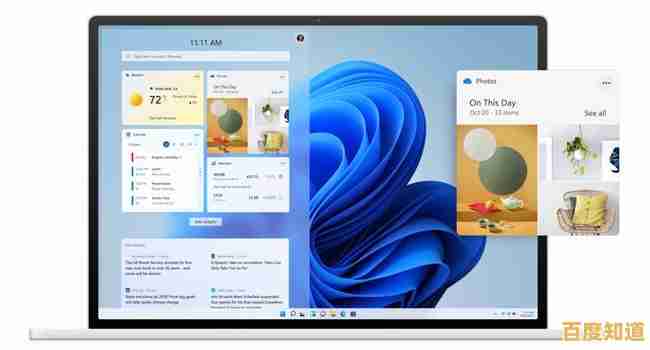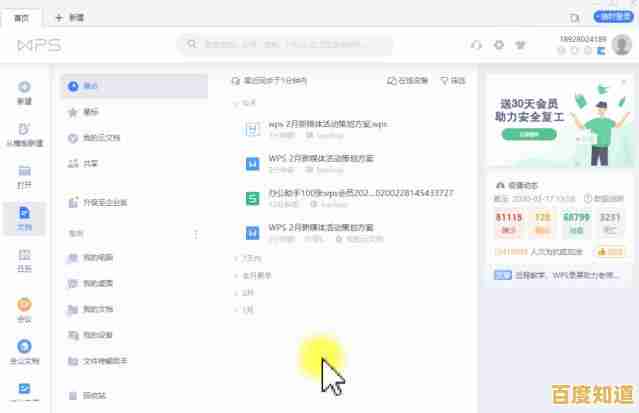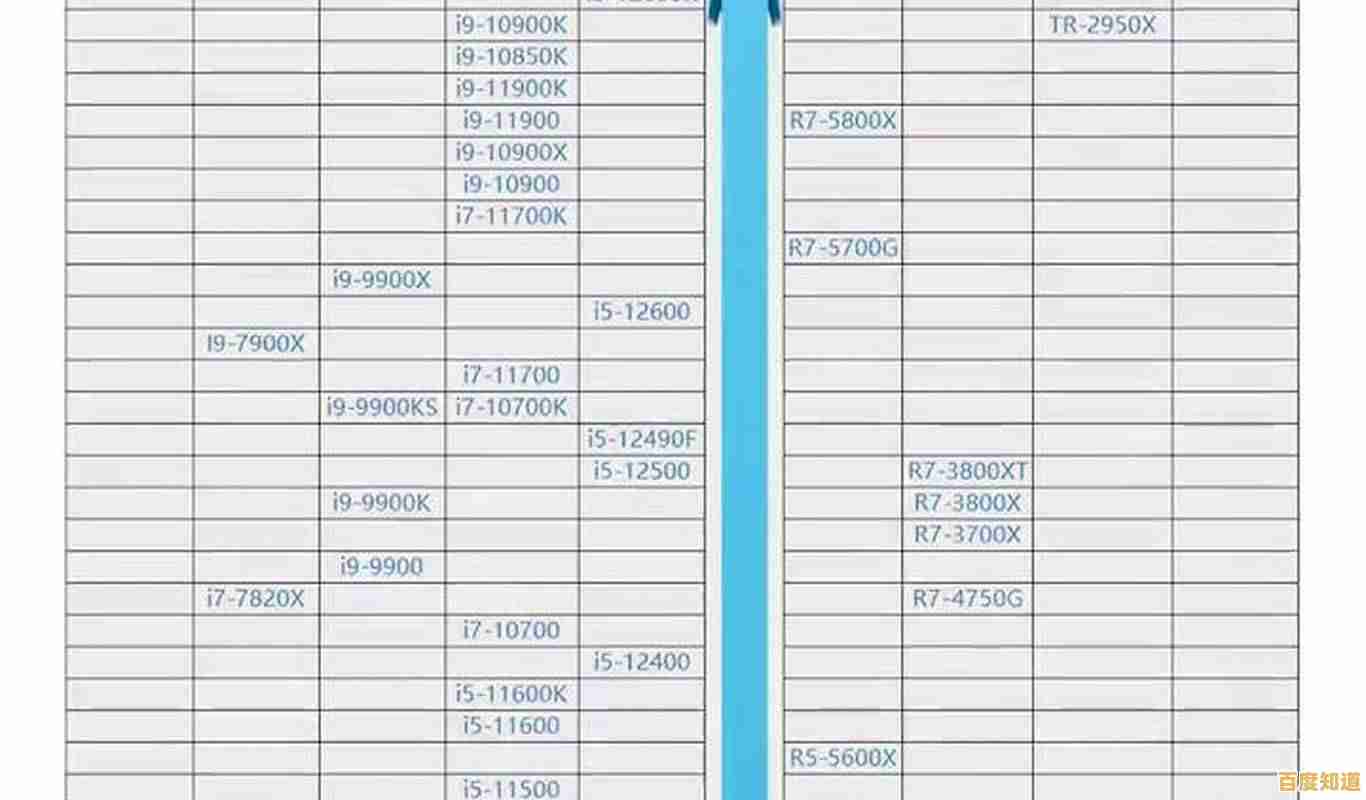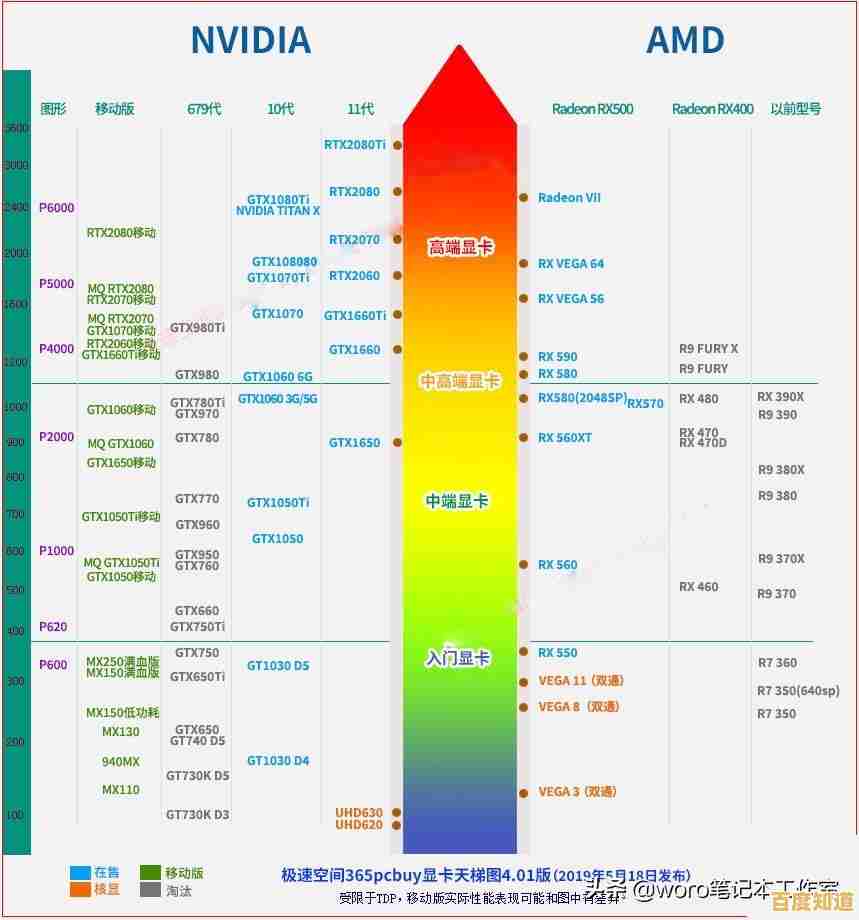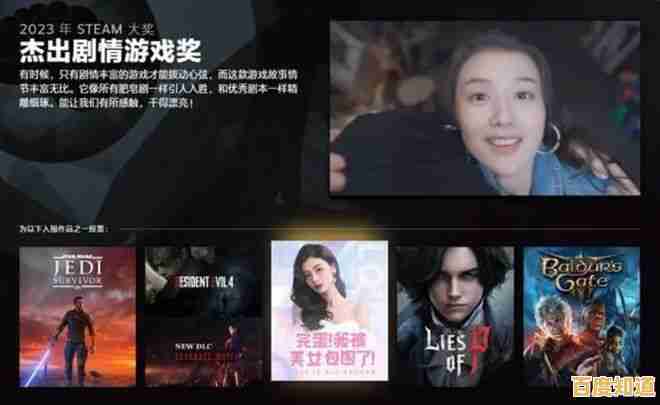Win11系统分区管理全解析:安全调整与扩容方法
- 问答
- 2025-11-02 02:08:19
- 10
Win11系统分区管理全解析:安全调整与扩容方法
很多人在使用电脑一段时间后,会发现C盘(系统盘)空间越来越小,而其他分区却还有大量空闲空间,这时就需要对硬盘分区进行调整,下面将介绍在Windows 11系统下,如何安全地调整分区,特别是如何为C盘扩容。
准备工作:安全第一
在进行任何分区操作之前,最重要的一步是备份重要数据,虽然以下方法使用Windows自带的工具,风险较低,但以防万一,请将个人文件、照片、工作资料等复制到移动硬盘或云盘,根据微软官方文档的说明,磁盘操作存在极低概率的意外风险,备份是避免数据丢失的最佳方式。
使用Windows自带的磁盘管理工具
这是最基础、最安全的方法,无需安装任何第三方软件。
-
打开磁盘管理:
- 在任务栏的搜索框中输入“创建并格式化硬盘分区”或“磁盘管理”,然后打开它。
- 更直接的方法是:按下
Win + X键,在弹出的菜单中选择“磁盘管理”。
-
认识磁盘管理界面:
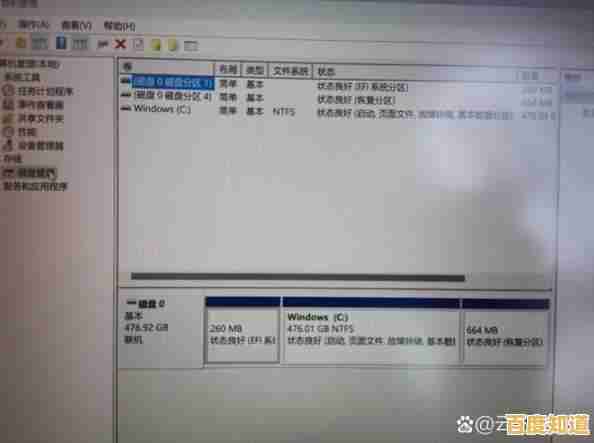
打开后,你会看到窗口分为上下两部分,上半部分列出的是“卷”(也就是我们常看到的C盘、D盘等),下半部分是这些卷在物理硬盘上的实际布局示意图。
-
基本操作:压缩卷与扩展卷
- 压缩卷(为C盘扩容做准备):如果你的D盘有空间,并且紧挨在C盘右边,你可以先从D盘“借”一些空间出来。
- 在下半部分的示意图中,右键点击D盘,选择“压缩卷”。
- 系统会计算可压缩的空间,然后让你输入要压缩出的空间量(单位是MB,1GB=1024MB),输入后点击“压缩”。
- 完成后,你会看到D盘旁边多出一块标有“未分配”的黑色区域。
- 扩展卷(为C盘扩容):这是关键步骤,但有一个重要前提。
- 要想扩展C盘,这块“未分配”的空间必须紧邻在C盘的右侧,中间不能隔着其他分区。
- 如果满足条件,右键点击C盘,选择“扩展卷”,然后按照向导,将刚才压缩出来的“未分配”空间添加给C盘即可。
- 压缩卷(为C盘扩容做准备):如果你的D盘有空间,并且紧挨在C盘右边,你可以先从D盘“借”一些空间出来。
-
磁盘管理的局限性:
最大的限制就是上面提到的“未分配空间必须紧邻”,如果你D盘里有空间,但D盘右边还有E盘,那么你无法直接把D盘中间的空间挪给C盘,这时就需要更灵活的工具。
使用更强大的分区助手工具
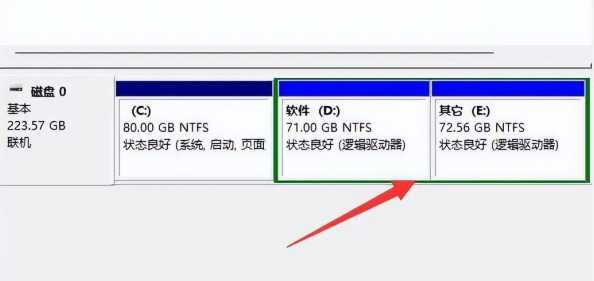
当Windows自带的工具无法满足需求时,可以使用可靠的第三方软件,例如傲梅(AOMEI)分区助手或MiniTool Partition Wizard,它们可以在不丢失数据的情况下完成更复杂的操作,以下以常见操作流程为例:
-
下载和安装:从官方网站下载并安装一款可信的分区软件,根据软件评测网站如PCWorld的介绍,这些工具通常提供免费版足以完成基本调整。
-
合并分区(直接扩容C盘):
- 打开分区助手软件,界面会清晰显示所有硬盘和分区。
- 找到你想要调整的分区,直接右键点击C盘,选择“合并分区”。
- 在弹出窗口中,勾选C盘和旁边那个你想并入的空闲空间(或整个分区),点击确定。
- 软件会预览合并后的效果,确认无误后,点击软件左上角的“提交”按钮来执行操作。
-
调整/移动分区(解决空间不相邻的问题):
- 这是第三方工具最强大的地方,假设D盘在C盘和E盘之间,你想用E盘的空间给C盘扩容。
- 你可以先右键点击E盘,选择“调整/移动分区”。
- 用鼠标拖动E盘的左边框,在E盘的前部释放出一块“未分配空间”。
- 同样操作调整D盘,把D盘整体向右移动,使刚才从E盘释放的“未分配空间”移动到D盘的左边,也就是紧挨着C盘。
- 你就可以使用“扩展卷”或“合并分区”功能,将这块现在紧邻C盘的“未分配空间”分配给C盘。
重要注意事项
- 操作期间不要断电:整个分区调整过程可能需要一些时间,期间绝对要保证电脑不断电,笔记本电脑最好插上电源。
- 系统保护:在进行C盘相关操作前,建议关闭休眠功能(在命令提示符中输入
powercfg -h off可释放数GB空间)并清理系统缓存,有时能避免不必要的麻烦。 - 理解过程:第三方工具看起来一步到位,但背后也是在执行“压缩、移动、扩展”等一系列动作,只是自动化了,耐心等待它完成,不要中断。
如果只是简单的相邻分区调整,Windows自带的磁盘管理就足够了,如果分区情况复杂,需要移动分区位置,那么一款可靠的第三方分区助手将是更安全、便捷的选择,无论用哪种方法,牢记第一步:备份数据。
本文由相孟于2025-11-02发表在笙亿网络策划,如有疑问,请联系我们。
本文链接:http://jing.xlisi.cn/wenda/69199.html